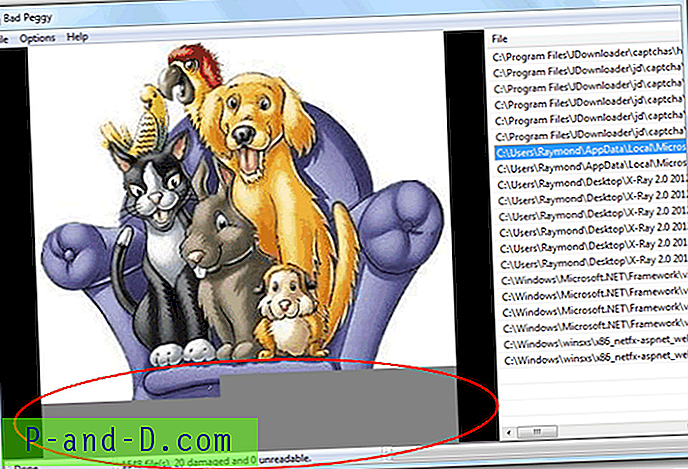Noe av det mest irriterende når du kjøper en ny PC eller bærbar PC er den store mengden unyttig programvare og unødvendige tilleggsutstyr som er installert av produsenten. Store navn som Dell, HP, Asus og Lenovo gjør alle det samme, og mens noen ting de legger til er uskyldige som en snarvei til et kjøpesenter, er andre mer alvorlige som installerte forsøk for sikkerhetsprogramvare, nettleserverktøylinjer eller OEM-støtteverktøy. Noen av disse tingene er til og med klassifisert som ondsinnede som de nylige tilfellene med Lenovo og Superfish.
Alle disse tingene som er lagt til den splitter nye Windows-installasjonen, ville ikke være så ille hvis de ikke påvirker ytelsen ganske så mye som får datamaskinen til å starte opp sakte og bli treg ut av esken. Det er ikke uvanlig at en ny datamaskin har 20 eller 30 unødvendige elementer installert, som alle virkelig må fjernes, slik at du kan få datamaskinen til å fungere som en ny datamaskin skal.
Avanserte brukere kan utføre en ren installasjon av Windows som tørker opp all oppblåsthet og søppel, men ikke alle er villige eller erfarne nok til å gjøre det. Hvis det ikke er et alternativ å installere Windows på nytt, kan du manuelt gå gjennom operativsystemet og fjerne programvaren hvis du vet hva som ikke er nødvendig og trygt å avinstallere. Et annet alternativ er å bruke et tredjepartsverktøy som kan prøve å identifisere oppblåsthet og søppel og fjerne det for deg, og redusere det manuelle arbeidet. Her er 5 verktøy du kan prøve. 1. PC Decrapifier 2.3.1
PC Decrapifier har eksistert i mange år og er et av de første programmene av sin type og bygget spesielt for å fjerne oppblåsthet, forsøk og annet unødvendig søppel fra datamaskiner. Den bruker et enkelt grensesnitt for veiviserstil og er et bærbart kjørbart slik at du ikke trenger å installere ekstra programvare på datamaskinen mens du prøver å kvitte deg med det andre søppelet du vil fjerne.

Kjør den frittstående kjørbare (ikke sjekk for oppdateringer), godta lisensen og velg Ja hvis du kjører programmet på en ny datamaskin. Etter en skanning vil den forhåpentligvis vise en liste over elementer som bør fjernes fra datamaskinen din, de det er sikker på om vil allerede hakes, alle usikre elementer blir ikke merket av for deg å bestemme om du vil beholde dem eller ikke. PC Decrapifier bruker en intern liste over elementer, så hvis søppelartiklene ikke er på listen, vil de ikke bli oppdaget, noe å se etter på datamaskiner fra 2014/2015 og nyere.
Etter å ha valgt hva som skal fjernes, vil et annet vindu vise flere elementer som ikke var inkludert tidligere. Dette vinduet har i hovedsak den samme listen som du finner i Programmer og funksjoner, slik at den kan ignoreres og noen av disse elementene kan fjernes senere fra Kontrollpanel.
Last ned PC Decrapifier
Hva med PC Decrapifier 3.0?
Vi har listet opp den eldre versjonen av PC Decrapifier og ikke den gjeldende versjonen 3 av en enkel grunn. Versjon 3 plukket aldri opp et eneste tvilsomt eller anbefalt element for fjerning på tre datamaskiner med søppelfylling vi prøvde det på, ingen verktøylinjer, ingen studier, ingen OEM-tillegg, ingenting. Versjon 2.3.1 derimot plukket opp 21 spesifikke elementer på en enkelt datamaskin og ble automatisk valgt 18 for fjerning.
Du har kanskje bedre hell med å finne flere gjenstander for fjerning, men vi kan ikke anbefale versjon 3 fordi den ser ut til å finne nesten ingenting sammenlignet med forgjengeren, fra dette beviset og testene rundt på nettet er PC Decrapifier 3 i det store og hele langt mindre effektiv.
2. SlimComputer
SlimComputer har en ulempe sammenlignet med PC Decrapifier fordi den må installeres, men på plussiden har den noen funksjoner i tillegg til å rengjøre det forhåndsinstallerte søppelet. Det er en oppstarts- og serviceoptimerer, en generell avinstalleringsprogramvare for programvare, en nettlesersøk og verktøylinjekontroll og en Windows-verktøydel som har rask tilgang til en rekke programmer som Regedit, Disk Management eller Enhetsbehandling.
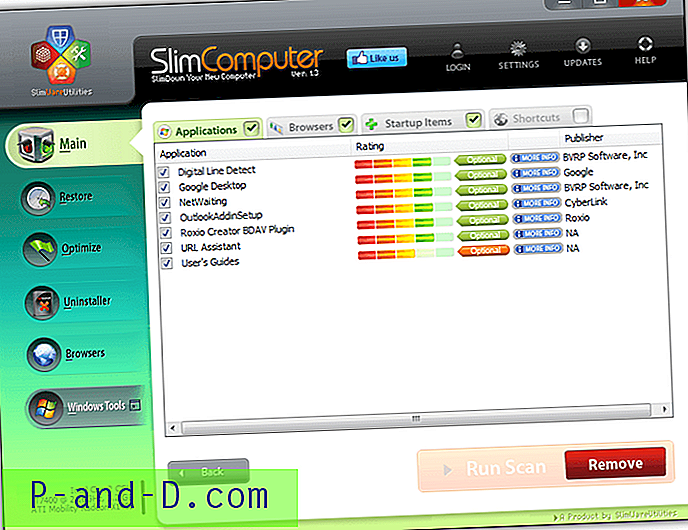
SlimComputers søk er delt inn i kategorier med uønskede applikasjoner, nettleserverktøylinjer og tillegg, oppstartselementer og forhåndsinstallerte snarveier. Klikk på Kjør skann-knappen for å se hva den finner. Gå gjennom hver kategori som har funnet elementer og bekreft at hver av dem du vil fjerne, er krysset av, og klikk deretter Fjern. De mer infoknappene gir informasjon fra andre SlimComputer-brukere om oppføringen og dens nytte. En hendig funksjon er alternativet Gjenopprett som kan angre en fjerning hvis du gjør eller gjør feil eller noe uventet slutter å fungere.
Rangeringssystemet er samfunnsdrevet, slik at andre brukere vil ha delt sine rangeringer og kommentarer for hvert element. Dette er problematisk fordi hvis andre brukere markerer noe som bra, men du anser det for søppel, for eksempel en verktøylinje eller prøveversjon, vil det vise seg like bra i programmet. Vi fikk bedre resultater ved å gå til Innstillinger> Avansert og endre skanningsterskelen til Aggressiv. Du kan også opprette en bærbar versjon for USB fra Innstillinger> Generelt.
Last ned SlimComputer
3. Pakk datamaskinen min
Dette programmet er en kraftig slanket og modifisert versjon av JV16 Power Tools fra Macecraft Software, men er designet mer for å fjerne unødvendig bloatware som følger med en ny datamaskin. Det er også et bærbart program som er en bonus.

Etter de første første skjermbildene (IKKE merk av for automatisk modus) og et automatisk program start på nytt viser den en liste over elementer som finnes på datamaskinen. Dette verktøyet er litt annerledes fordi det ikke konsentrerer seg om å finne søppelspesifikke elementer, men lister opp alt, inkludert oppstartsprogramvare, desktop-elementer, drivere og "sannsynligvis" viktig programvare, tredjepartsprogramvare og Windows-programvare. Under avinstalleringen kan prosessen settes til automatisk, og den fungerer som andre avinstallasjonsverktøy ved å søke etter og fjerne restfiler og registeroppføringer.
Decrap My Computer hovedproblem er at det ikke skiller mellom god programvare, junkware, prøveversjon, verktøylinjer eller noe annet, og bare viser alt som kan fjernes i en lang liste, så opplevelse av hva som kan ignoreres eller fjernes er et must. Som sådan er det mer en stor avinstalleringsanordning som kan ta en rekke både gode og søppelobjekter ut av datamaskinen din samtidig. Hvis du vil at alt helt fjernet skal starte fra bunnen av, kommer den automatiske modusen nyttig.
Last ned Decrap My Computer
4. Bør jeg fjerne det?
Dette programmet kaller seg selv en detektor og remover av produsentens bloatware og prøveversjon og uønskede programmer inkludert adware, verktøylinjer, crapware og annet søppel. Den skanner datamaskinen og klassifiserer deretter alt som er funnet, så jo høyere opp listen en vare er, desto mer anbefalt er det for fjerning.
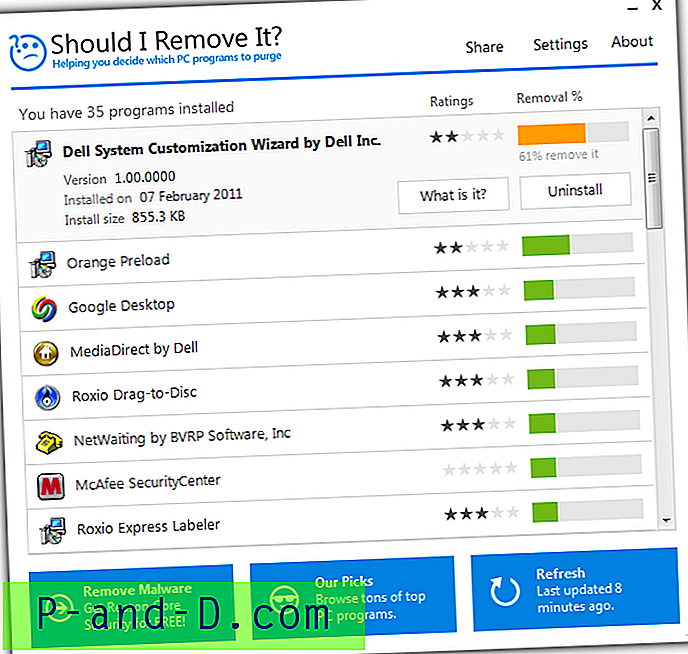
Bør jeg fjerne det? trenger å installere og ved lansering vil den kjøre en skanning og klassifisere all installert programvare ved å bruke prosentandelen fjerninger fra andre brukere. Det er klart at røde gjenstander er de mest alvorlige som trenger fjerning, oransje er mer valgfri mens de grønne varene anses som en lav prioritet for fjerning. Hvis du klikker på en oppføring i listen, vises knapper for å avinstallere den eller finne ut mer informasjon om den på nettstedet.
Det bekymringsfulle aspektet når vi tester, er at det bare markerte ett element på vår mest bloatware-fylte datamaskin som til og med litt uønsket, og alt annet inkludert prøveversjon, verktøylinjer og annet søppel ble merket med grønt, så gjennomsnittlige brukere vil synes det er greit å la være. Hele vurderingssystemet virker mer basert på hva folk synes om selve programvaren og ikke om det skal betraktes som unødvendig bloatware, bildet ovenfor er en god demonstrasjon.
Last ned Bør jeg fjerne det?
5. AppRemover
Dette siste verktøyet er forskjellig fra de andre fordi det bare er designet for å søke i systemet ditt spesielt etter, og deretter gi deg muligheten til å avinstallere sikkerhetsprogramvare. Ettersom antivirus- og internettsikkerhetsforsøk er en av de største avløpene på ressursene til en ny datamaskin, er det en viktig komponent å fjerne hvis du ikke har bruk for den aktuelle programvaren. McAfee og Norton-produktene er de største skyldige i dette området.
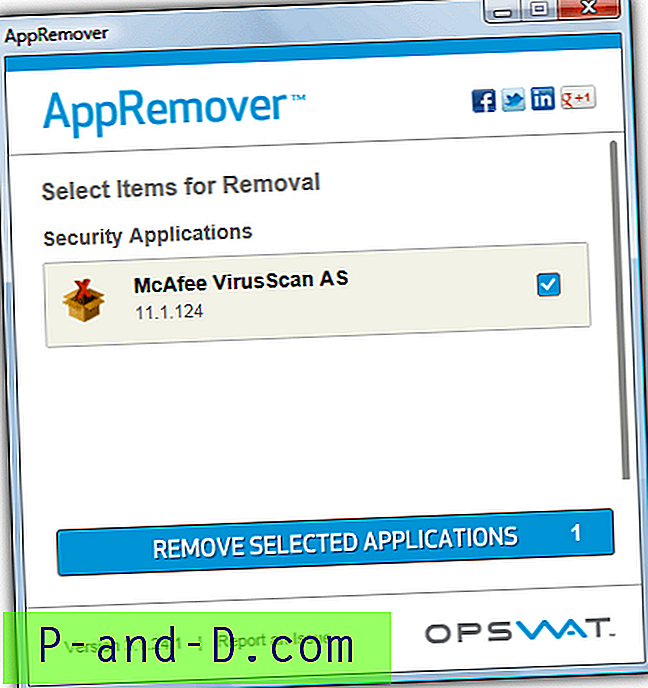
Bare kjør den bærbare kjørbare, godta vilkårene og trykk på knappen for å skanne. Merk deretter hvilken sikkerhetsprogramvare som er oppdaget, og velg å fjerne den. Bare å fjerne vanlig prøveprogramvare som McAfee Antivirus eller Internett-sikkerhet, bør gi datamaskinen din en ytelsesøkning på egen hånd, fordi den er kjent for å være et av de mest ressursstunge produktene av sin type.
Last ned AppRemover
Endelig merknad: Det er tydelig at ingen av disse verktøyene som påstår å rense datamaskinen din fra de unyttige og unødvendige tingene som blir installert av produsenten, gir en magisk kule som gjør alt for deg. Mye av det som bør fjernes vil savnes av programmene, og du vil ende opp med å fjerne mye av det selv, eller få en erfaren person til å hjelpe. Programmene kan være et nyttig supplement for å hjelpe i disse situasjonene, men er definitivt ikke en løsning med ett klikk.